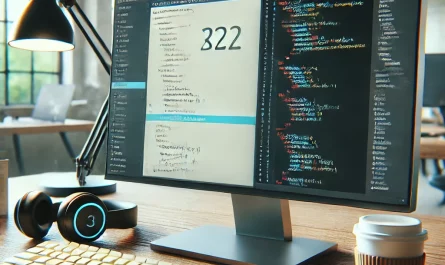При работе с техническими текстами, чертежами и различной документацией часто возникает необходимость вставить символ диаметра (Ø). Однако на стандартной клавиатуре этот символ отсутствует, и далеко не все знают, как его быстро и легко ввести. В этой статье рассмотрим все доступные способы, как поставить знак диаметра с клавиатуры на разных устройствах и операционных системах.
Что такое знак диаметра и где он используется?
Знак диаметра (Ø) – это символ, который применяется для обозначения диаметра в чертежах, технических документациях, инженерных расчетах и других ситуациях, когда требуется указать размер круглого объекта. Он широко используется в архитектуре, машиностроении, сантехнике и даже в повседневной жизни, например, при описании диаметров труб, проводов, деталей и так далее.
Как ввести знак диаметра на клавиатуре в Windows
Существует несколько способов вставки знака диаметра на устройствах под управлением Windows.
Использование Alt-кода
Самый популярный и быстрый способ – это ввод символа с помощью Alt-кода. Для этого:
- Убедитесь, что включена цифровая клавиатура (Num Lock должен быть активен).
- Нажмите и удерживайте клавишу
Alt. - Введите на цифровой клавиатуре код
0216. - Отпустите клавишу
Alt.
После выполнения этих действий на экране появится символ диаметра: Ø.
Примечание: Если у вас ноутбук без цифровой клавиатуры, попробуйте использовать комбинацию Fn + Alt и встроенные цифры на клавишах.
Копирование и вставка
Если Alt-код не работает или кажется сложным, вы можете просто скопировать символ диаметра (Ø) из любого источника, включая эту статью, и вставить его в нужное место. Скопируйте его с помощью комбинации Ctrl + C и вставьте с помощью Ctrl + V.
Использование таблицы символов
Windows предоставляет встроенное приложение «Таблица символов», которое содержит множество специальных символов:
- Откройте меню «Пуск» и введите «Таблица символов» в строке поиска.
- Запустите приложение «Таблица символов».
- Найдите символ диаметра (Ø) или введите в строку поиска «диаметр».
- Выберите символ и нажмите «Копировать».
- Вставьте его в нужное место с помощью
Ctrl + V.
Использование клавиш «Alt» + «Shift» и других комбинаций
На некоторых языковых раскладках или специфичных клавиатурах можно встретить сочетания клавиш, которые автоматически вставляют знак диаметра. Например:
- Сочетание
Alt+Shiftможет переключить вас на другую раскладку, где доступен символ диаметра. - Попробуйте сочетания клавиш
Alt+OилиCtrl+/, однако они срабатывают не на всех устройствах и версиях Windows.
Как вставить знак диаметра на Mac
Если вы используете устройство под управлением macOS, методы будут немного отличаться:
Использование клавиши Option
Самый простой и распространенный способ:
- Нажмите и удерживайте клавишу
Option. - Нажмите клавишу
Shift. - Нажмите клавишу
/.
После выполнения этой комбинации на экране отобразится символ диаметра (Ø).
Использование Character Viewer (Просмотр символов)
Mac также предоставляет доступ к специальным символам через встроенное приложение Character Viewer:
- Нажмите
Ctrl+Cmd+Пробел, чтобы открыть «Character Viewer». - Найдите символ диаметра в разделе «Технические символы» или выполните поиск в строке поиска.
- Дважды кликните на символе диаметра, чтобы вставить его в ваш текст.
Вставка знака диаметра на мобильных устройствах
На устройствах Android
Для ввода символа диаметра на смартфоне или планшете Android:
- Откройте клавиатуру.
- Нажмите и удерживайте клавишу
Oна виртуальной клавиатуре. - Выберите символ Ø из появившегося меню.
Если у вас установлена другая клавиатура (например, Gboard или SwiftKey), метод может незначительно отличаться, но общий принцип тот же.
На устройствах iOS (iPhone и iPad)
Владельцам устройств Apple также доступен этот символ:
- Откройте клавиатуру.
- Нажмите и удерживайте клавишу
O. - Выберите Ø из меню вариантов.
Как вставить знак диаметра в Microsoft Word
Microsoft Word предоставляет собственные способы вставки специальных символов:
Использование «Вставки символа»
- Перейдите в меню «Вставка» -> «Символ» -> «Другие символы».
- В открывшемся окне найдите символ диаметра (Ø) или используйте строку поиска.
- Выберите его и нажмите «Вставить».
Использование автозамены
Если вам часто приходится вводить символ диаметра, можно настроить автозамену:
- Перейдите в меню «Файл» -> «Параметры» -> «Правописание» -> «Параметры автозамены».
- В поле «Заменить» введите, например, «dia».
- В поле «На» вставьте символ Ø.
- Нажмите «Добавить» и «ОК».
Теперь при вводе «dia» Word автоматически заменит это на символ диаметра.
Вставка знака диаметра в других приложениях и программах
Помимо Microsoft Word, многие другие приложения также поддерживают вставку символа диаметра, используя различные способы:
- В Excel: метод Alt-кода работает также, как и в Word. Кроме того, вы можете вставить символ через меню «Вставка» -> «Символ».
- В AutoCAD: при вводе диаметра можно использовать команду
%%C, которая автоматически преобразуется в символ Ø. - В HTML и CSS: если вы работаете с веб-страницами, используйте код
ØилиØдля вставки знака диаметра.
Как ввести знак диаметра в Linux
На устройствах под управлением Linux также есть несколько способов вставки символа диаметра:
Использование сочетания клавиш
Для систем Linux (например, Ubuntu):
- Нажмите и удерживайте
Ctrl+Shift. - Введите
u00d8(код для символа диаметра в Unicode). - Отпустите клавиши, и символ Ø появится.
Копирование из таблицы символов
Linux предоставляет доступ к таблице символов, как и другие операционные системы. Найдите и скопируйте знак диаметра из этой таблицы.
Подводя итоги
Символ диаметра (Ø) – не такой сложный для ввода, как может показаться на первый взгляд. Используя предложенные способы, вы сможете легко вставить его практически в любое приложение или документ. Важно помнить, что выбор метода зависит от вашей операционной системы и устройства, а знание различных способов поможет всегда быть готовым к работе с технической документацией.